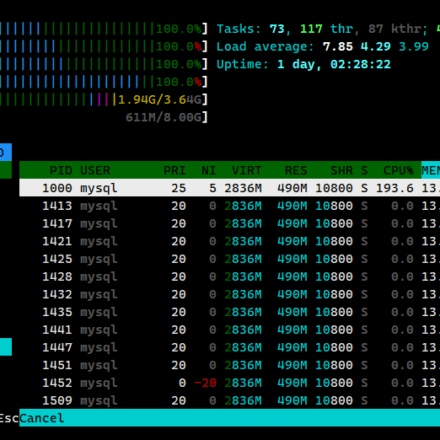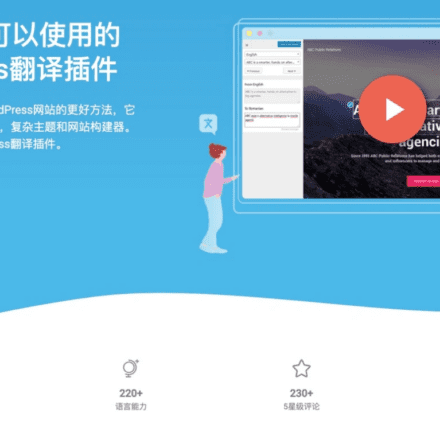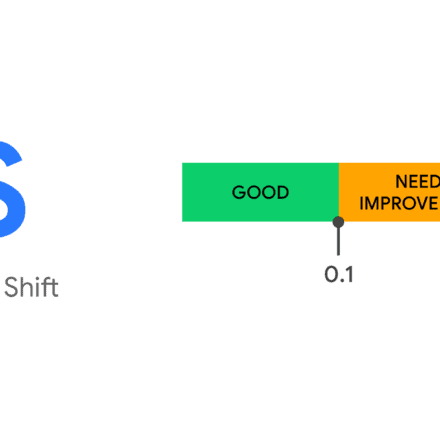우수한 소프트웨어와 실용적인 튜토리얼
빠르고 간편하고 효율적으로 Hexo 블로그를 구축하세요. 비용 없이 개인 블로그를 구축하세요: Hexo + GitHub Pages + Cloudflare Pages 완전 가이드
이 문서에서는 Hexo 프레임워크를 사용하여 개인 블로그를 구축하고 배포하는 방법을 자세히 설명합니다.깃허브 페이지 및클라우드플레어 페이지. 주요 내용은 다음과 같습니다.
- 환경 준비: Node.js 및 Git 설치
- Git 및 GitHub 구성: SSH 키 설정 및 GitHub 저장소 생성
- Hexo 프로젝트 초기화: Hexo를 설치하고 새 블로그를 만듭니다.
- GitHub 페이지에 배포: 배포 설정 구성 및 정적 파일 푸시
- 배포하다클라우드플레어 페이지: GitHub 저장소에 연결하고 자동으로 배포
- 기본 사용법: 새 문서 작성, 로컬 미리보기, 업데이트 게시
이 튜토리얼은 개인 블로그를 빠르게 만들고 싶지만 너무 많은 비용을 지출하고 싶지 않은 분들에게 적합합니다. Hexo, GitHub, Cloudflare의 무료 서비스를 사용하면 효율적이고 간결한 블로그 웹사이트를 쉽게 만들 수 있습니다.

1. 준비
- 도메인 이름(필요하지 않음, 무료 도메인 이름을 사용할 수도 있습니다.
깃허브.io또는페이지.데브할당된 도메인 이름도 괜찮습니다) - 깃허브(~ 해야 하다, GitHub 계정을 등록해야 합니다)
- 클라우드플레어(필요하지 않음블로그를 CF의 CDN에 배포하여 가속화하려면 Cloudflare 계정을 등록해야 하지만 다음을 사용할 수도 있습니다.
깃허브.io할당된 도메인 이름)

2. 소프트웨어 지원
- 마디(~ 해야 하다)
- 깃~ 해야 하다)
- VS코드(필요하지 않음, 이것은 좋은 프로그래밍 습관을 키우는 데 도움이 되는 가벼운 코드 편집기입니다.
2.1. 노드 설치
- Node 공식 웹사이트를 열고 시스템에 맞는 Node 설치 프로그램을 다운로드하세요. 그렇지 않으면 설치 문제가 발생할 수 있습니다. 다운로드 주소:https://nodejs.org/en
- 다운로드 후 설치하세요. 기본 디렉터리를 사용하여 설치할 수 있습니다.
C:/프로그램 파일/nodejs/ - 설치가 완료되면 설치가 성공적으로 완료되었는지 확인하세요. 키보드에서 Win + R을 누르고 CMD를 입력한 후 Enter를 눌러 CMD 창을 열고 실행하세요.
노드 -v명령을 입력하고 버전 정보가 표시되면 설치가 성공했다는 의미입니다.

- npm 소스를 수정하세요. npm은 다양한 모듈을 다운로드합니다. 기본적으로 국가 서버에서 다운로드하므로 속도가 느립니다. Huawei Cloud 미러 소스로 설정하는 것이 좋습니다. CMD 창을 열고 다음 명령을 실행하세요.
npm config set 레지스트리 https://mirrors.huaweicloud.com/repository/npm/
2.2. Git 설치
- 현재 시스템에 적합한 Git을 다운로드하려면 공식 웹사이트로 이동하세요.https://git-scm.com/downloads

- 다운로드 후 Git을 아주 간단하게 설치할 수 있습니다. 기본 디렉터리에 설치하는 것이 가장 좋습니다.
C:/프로그램 파일/Git - 컴퓨터의 왼쪽 하단에 있는 시작을 클릭하여 확인하세요.
깃 커맨드,깃 배시,Git GUI.깃 커맨드Windows 명령줄의 명령 스타일입니다.깃 배시Linux 시스템의 명령 스타일입니다(권장)Git GUI그래픽 인터페이스입니다(초보자에게는 권장하지 않음)
3. Git 키 구성 및 Github 연결
일반적인 Git 명령어
git config -l //모든 구성 보기 git config --system --list //시스템 구성 보기 git config --global --list //사용자(전역) 구성 보기

3.1. 사용자 이름 및 이메일 주소 구성
git config --global user.name "사용자 이름" git config --global user.email "이메일"
통과하다git 설정 -l 구성이 성공했는지 확인하세요.

3.2. Github에 연결하기 위한 공개 키 구성
- 다음 명령을 실행하여 컴퓨터를 Github에 연결하는 데 사용되는 ssh 공개 키를 생성합니다.
ssh-keygen -t rsa -C "당신의 이메일"
힌트키를 저장할 파일을 입력하세요직접계속하세요초보자에게는 키 설정을 권장하지 않습니다.

그런 다음 C 드라이브 아래의 사용자 폴더에 있는 .ssh 폴더를 열면 다음 파일이 표시됩니다.
id_rsa개인 키id_rsa.pub공개 키

위 그림의 공개키를 메모장을 이용해 열어보세요.id_rsa.pub, 내용을 복사한 다음 github에서 ssh 키 구성을 시작하세요.

- GitHub에 SSH KEY 구성
GitHub에 들어가서 오른쪽 상단의 아바타를 클릭하여 선택하세요.설정, 설정 페이지로 들어가서 선택하세요SSH 및 GPG 키, 원하는 이름을 지정하고 공개 키를 입력하십시오.열쇠그 칼럼.




- 연결을 테스트하려면 다음 명령을 입력하세요.
ssh -T [email protected]
첫 번째 연결은 다음을 요구합니다.
연결을 계속하시겠습니까? (예/아니요/[지문]),입력하다예당신은 할 수 있습니다

계정 연결에 대한 정보가 나타나면서 모든 작업이 완료되었고 환경 준비가 완료되었음을 나타냅니다.

3.3. GitHub.io 저장소 만들기
- 딸깍 하는 소리
+버튼을 선택하세요새로운 저장소, 생성하다<사용자 이름>.github.io창고. - 저장소 이름의 형식은 다음과 같습니다.
<사용자 이름>.github.io(참고: 접두사는 블로그 미리보기에 필요한 사용자 이름이어야 합니다. 창고 이름은 나중에 수정할 수 있습니다.) - 가시성을 선택해야 합니다.
공공의첫 번째 배포 확인 문제를 용이하게 하려면 클릭하세요. 저장소 생성 그냥 만들어 보세요

4. Hexo 블로그 초기화
- 블로그 소스 코드를 저장할 폴더를 만듭니다(여기서 내가 선택한 경로는 다음과 같습니다.
D:/헥소블로그), 폴더를 마우스 오른쪽 버튼으로 클릭하고 선택하세요여기에서 Git Bash를 엽니다

- 존재하다
깃 배시Hexo를 설치하려면 다음 명령을 입력하세요.
npm install -g hexo-cli && hexo -v
- 설치 후 입력하세요
헥소 -v설치가 성공적으로 완료되었는지 확인하세요.

- Hexo 프로젝트를 초기화하고 관련 종속성을 설치합니다.
hexo init 블로그-데모 CD 블로그-데모 npm i

- 프로젝트를 초기화한 후,
블로그 데모구조는 다음과 같습니다.

- 노드 모듈: 종속성 패키지
- 비계: 기사 생성을 위한 몇 가지 템플릿
- 원천: 귀하의 기사를 저장하는 데 사용됩니다
- 테마:주제
- .npmignore: 게시 시 무시할 파일 (무시 가능)
- _config.landscape.yml: 테마 구성 파일
- config.yml: 블로그 설정 파일
- 패키지.json: 프로젝트 이름, 설명, 버전, 실행 및 개발 정보
- 입력하다
헥소 cl && 헥소 s프로젝트 시작

- 브라우저를 열고 주소 http://localhost:4000/을 입력하세요. 다음과 같은 효과가 나타나면 블로그가 성공적으로 구축된 것입니다.

5. 정적 블로그를 GitHub Pages에 마운트하세요
- hexo-deployer-git 설치
npm을 사용하여 hexo-deployer-git을 설치하고 저장하세요.
- 개정하다
_config.yml문서
blog-demo 디렉터리의 _config.yml 파일은 Hexo 프레임워크 전체의 설정 파일입니다. 이 파일의 대부분의 설정을 수정할 수 있습니다. 자세한 내용은 공식 설정 설명을 참조하세요.
마지막 줄의 구성을 수정하고 저장소를 자신의 GitHub 프로젝트 주소로 변경하고 브랜치를 변경합니다.기본주요 지점을 나타냅니다(들여쓰기에 주의하세요).YAML배포: 유형: git 저장소: [email protected]:cmliussss2024/cmliussss2024.github.io.git 브랜치: main
- 구성을 수정한 후 다음 명령을 실행하여 코드를 GitHub(Hexo triple-complex)에 배포합니다.
// Git BASH 터미널 hexo clean && hexo generate && hexo deploy // 또는 // VSCODE 터미널 hexo cl; hexo g; hexo d
- 헥소 클린: 이전에 생성된 파일을 삭제합니다. 다음을 사용할 수 있습니다.
헥소클약어. - 헥소 생성: 정적 기사를 생성하려면 다음을 사용할 수 있습니다.
헥소 지약어 - 헥소 디플로이: 기사를 배포하려면 다음을 사용할 수 있습니다.
헥소 디약어

참고: 배포 시 사용자 이름과 비밀번호를 입력하라는 메시지가 표시될 수 있습니다.
만약 그것이 나타나면 배포 완료, 배포가 성공적이라는 의미입니다.

2분 정도 기다린 후 브라우저를 열어 방문해보세요. 그러면 블로그 콘텐츠를 볼 수 있습니다.
6. 정적 블로그를 Cloudflare Pages에 마운트하세요
존재하다
작업자 및 페이지선택하다페이지~의Git에 연결하기


그런 다음 블로그 저장소에 해당하는 GitHub 계정에 로그인하세요.


딸깍 하는 소리
저장하고 배포하세요그런 다음 배포가 완료될 때까지 기다리세요.

힌트
성공! 프로젝트가 다음 지역에 배포되었습니다: 글로벌그런 다음 브라우저로 cmliussss2024-github-io.pages.dev를 방문하면 블로그 콘텐츠를 볼 수 있습니다.

또한 다음을 사용할 수도 있습니다.<사용자 이름>.github.io창고는 다음과 같이 설정됩니다.사적인사립 도서관자체 도메인 이름이 있는 경우 여기에서 사용자 정의 도메인을 바인딩할 수 있습니다.

사용 방법
새로운 블로그 게시물을 만드세요
hexo new 이것은 새로운 블로그 게시물입니다
그런 다음 텍스트 편집기로 편집하세요._posts/이것은 새로운 블로그 게시물입니다.md내용은 괜찮습니다. 참고하시어 사용하시기 바랍니다.가격 인하글쓰기 형식.
자세한 사용법은 다음을 참조하세요. https://hexo.io/zh-cn/docs/writing
기사를 편집하고 저장한 후 다음 명령을 사용하여 미리 보기를 위한 로컬 페이지 http://localhost:4000/을 생성할 수 있습니다.
// Git BASH 터미널 hexo cl && hexo s // 또는 // VSCODE 터미널 hexo cl; 헥소
확인 후 다음 명령을 사용하여 로컬 문서를 GitHub 저장소에 푸시합니다.
// Git BASH 터미널 hexo cl && hexo g && hexo d // 또는 // VSCODE 터미널 hexo cl; 헥소g; 헥소디
VSCODE 터미널이 처음 실행 시 오류를 보고합니다.
관리자 권한으로 PowerShell을 열고 다음 명령을 입력하세요.
원격 서명 실행 정책 설정
참고문헌
https://hexo.io/zh-cn/
https://www.fomal.cc/posts/e593433d.html
https://docs.anheyu.com/